

U kunt orders maken op basis van e-mails die u ontvangt vanuit Office 365 en Microsoft Outlook. En als een klant een order accepteert, kunt u die statuswijziging per e-mail ontvangen.
Er kunnen meerdere orderbeheerders werken op de console voor orderverwerking:
Als de orderbeheerders één e-mailaccount delen, moet u de Office 365-invoegtoepassing of de Outlook-invoegtoepassing één keer configureren en installeren.
Als alle orderbeheerders hun eigen e-mailaccount gebruiken, moet u de Office 365-invoegtoepassing of de Outlook-invoegtoepassing voor elk e-mailaccount configureren en installeren.
Omdat Office 365 een webtoepassing is, hebben de orderbeheerders vanaf elke computer toegang tot hun Office 365-account.
U moet beveiligde verbindingen inschakelen:
Klik op [Systeem] - [Beveiliging] - [Verbinding].
Schakel [Beveiligde verbinding gebruiken (HTTPS)] in.
Schakel deze optie in als u een beveiligde HTTPS-verbinding tussen de server en de webserver wilt gebruiken. Als u deze optie inschakelt, moet u beschikken over een certificaat. Een certificaat garandeert een beveiligde (HTTPS-)verbinding.
Het certificaat moet geldig zijn.
U wordt aangeraden de order-id toe te voegen aan het onderwerp van elke e-mail die via deze toepassing wordt verzonden. Voeg de order-id toe om de opdracht eenvoudig te kunnen identificeren.
Klik op [Orderverwerking] - [Algemene instellingen:] - [Algemene instellingen:].
Schakel de optie [Altijd order-id toevoegen aan onderwerp van e-mail] in.
Klik op [Opslaan].
U kunt de Office 365-invoegtoepassing installeren op Windows- en iOS-besturingssystemen.
PRISMAdirect registreren op de site voor Microsoft-ontwikkelaars
Open een browser op een computer met toegang tot de PRISMAdirect-server.
Ga naar https://apps.dev.microsoft.com.
Maak een account en meld u aan.
Klik op Een app toevoegen.
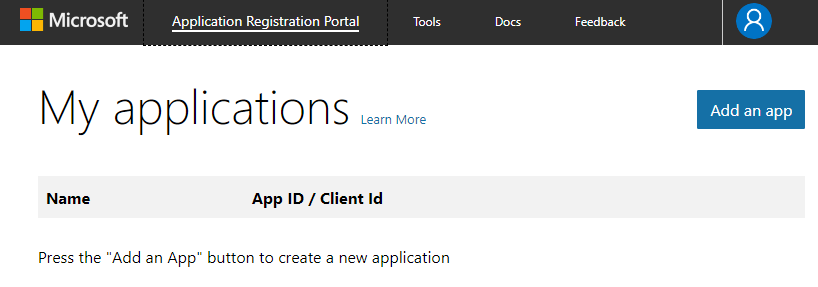
Geef een naam op voor de toepassing en klik op Create (Maken). De naam wordt intern gebruikt door Microsoft en is niet zichtbaar voor klanten.
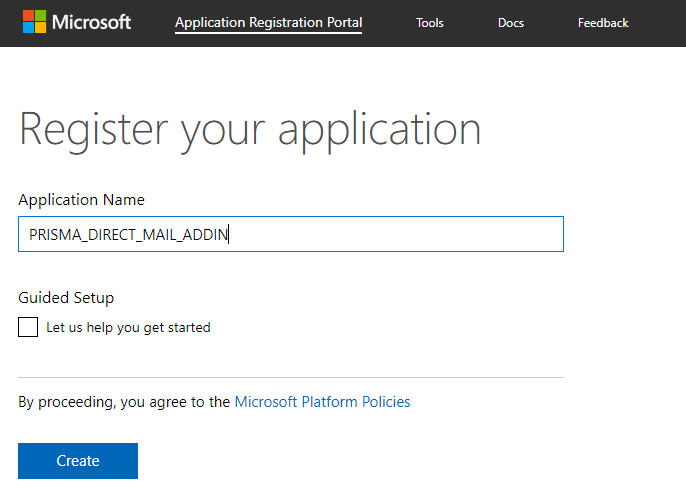
Blader naar het gedeelte Machtigingen voor Microsoft Graph en klik op Toevoegen voor de optie Gedelegeerde machtigingen.
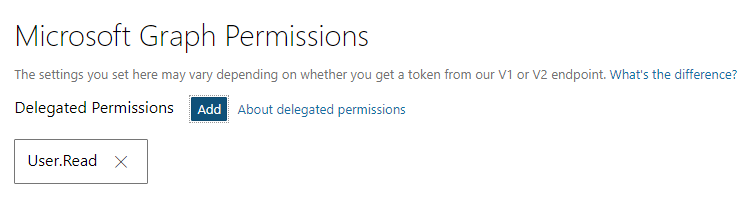
Schakel Mail.Read in en klik op OK.
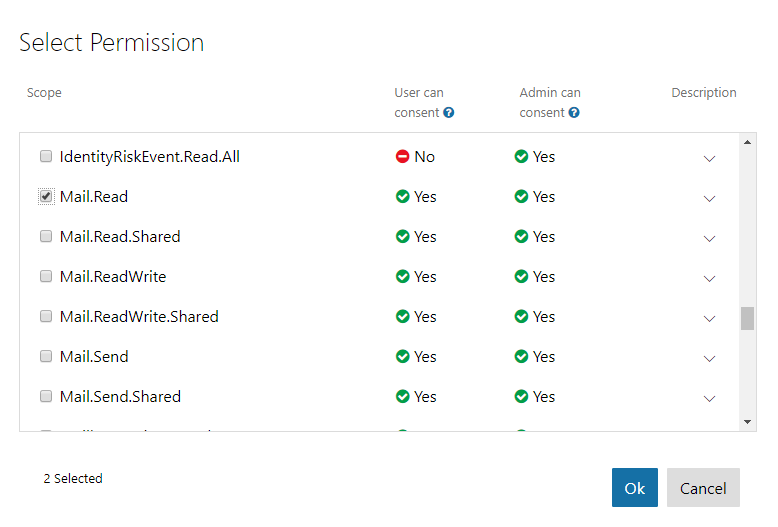
Blader naar het gedeelte Platforms en klik op Platform toevoegen.
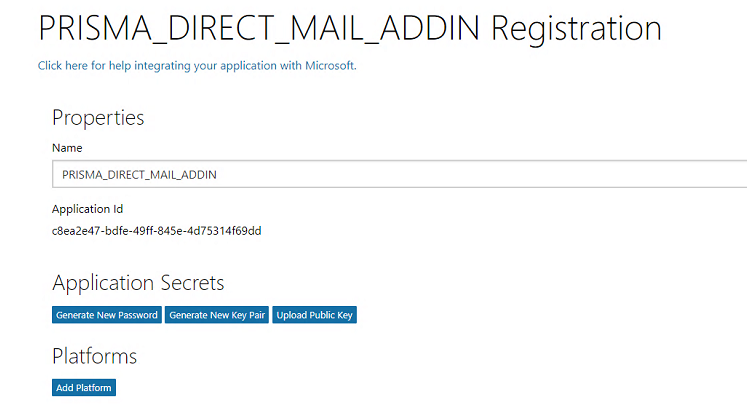
Selecteer Web als platformtype.
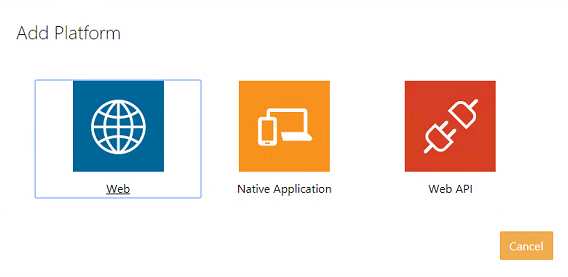
Klik op [Opslaan]. Sluit de webpagina niet.
De knop [Opslaan] is beschikbaar onder aan de webpagina.
Office 365 integreren met PRISMAdirect
Tijdens de registratie worden de waarden voor [Toepassings-id] en [Toepassingsgeheim] gegenereerd door Microsoft. De [Omleidings-URL] is altijd beschikbaar in PRISMAdirect. U hebt deze instellingen nodig om Office 365 te integreren met PRISMAdirect.
PRISMAdirect genereert altijd een omleidings-URL. U kunt de URL bewerken, bijvoorbeeld als u een beschrijvende URL wilt gebruiken. Wanneer u de invoegtoepassing registreert, moet u de omleidings-URL gebruiken in PRISMAdirect en de invoegtoepassing. Met de omleidings-URL wordt de communicatie tussen de invoegtoepassing en PRISMAdirect tot stand gebracht.
De waarde voor [LDAP-kenmerk voor gebruikersnaam:] wordt automatisch opgehaald van de LDAP-server. Indien nodig kunt u het kenmerk handmatig wijzigen in dit dialoogvenster. In PRISMAdirect wordt dit kenmerk gebruikt om bij het verzenden van e-mails het gebruikersprofiel van de huidige gebruiker op te halen. De server van PRISMAdirect is in een bepaald domein geregistreerd. De LDAP-server die in hetzelfde domein is geregistreerd, wordt gebruikt voor het ophalen van de gebruikersgegevens. Er kan slechts één LDAP-server in hetzelfde domein als de PRISMAdirect-server zijn geregistreerd.
Kopieer de toepassing-id die wordt weergegeven op de site voor Microsoft-ontwikkelaars.
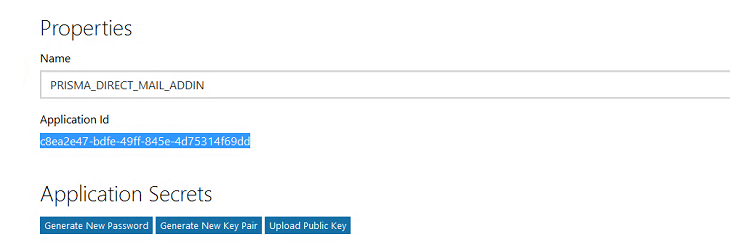
Klik op [Systeem] - [Connectiviteit] - [Office 365-invoegtoepassing].
Plak de toepassings-id in het veld [Toepassings-id] in het dialoogvenster [Office 365-invoegtoepassing] van PRISMAdirect.
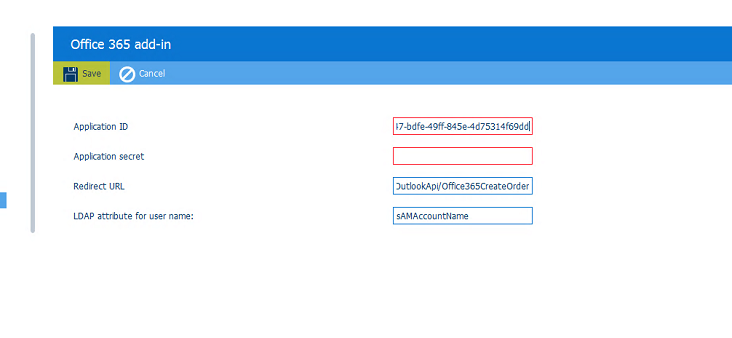
Klik op [Opslaan].
Kopieer de weergegeven [Omleidings-URL] in het dialoogvenster [Office 365-invoegtoepassing].
De waarden voor [Omleidings-URL] en [LDAP-kenmerk voor gebruikersnaam:] worden automatisch ingevuld in PRISMAdirect.
Ga naar de site voor Microsoft-ontwikkelaars.
Blader naar het gedeelte Platforms en plak de [Omleidings-URL] in het veld Omleidings-URL's.
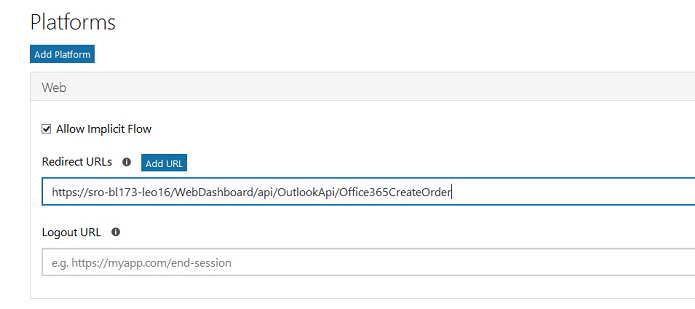
Klik op [Opslaan]. Sluit de webpagina niet.
De knop [Opslaan] is beschikbaar onder aan de webpagina.
Blader naar het gedeelte Toepassingsgeheimen en klik op Nieuw wachtwoord genereren.
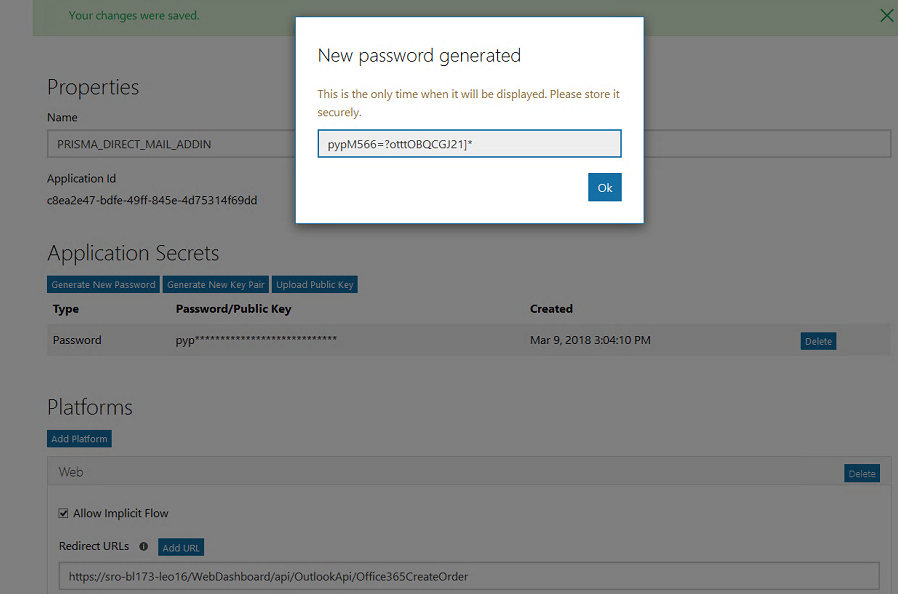
Kopieer het wachtwoord. U wordt aangeraden het wachtwoord op te slaan in een bestand. Klik op OK.
Klik op [Systeem] - [Connectiviteit] - [Office 365-invoegtoepassing].
Plak het wachtwoord in het veld [Toepassingsgeheim] in het dialoogvenster [Office 365-invoegtoepassing] van PRISMAdirect.
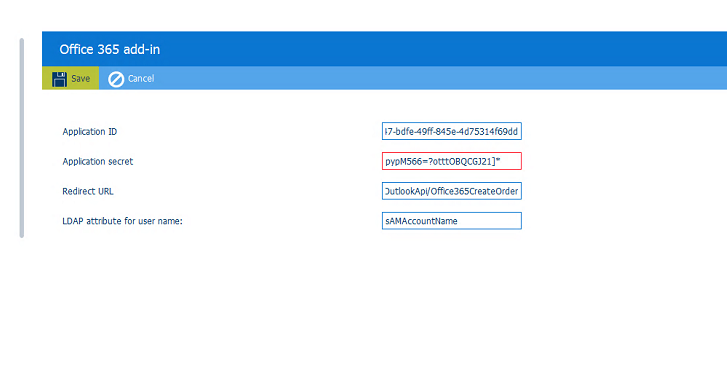
Klik op [Opslaan].
De invoegtoepassing installeren
U kunt de invoegtoepassing installeren in elke Office 365-omgeving met toegang tot de PRISMAdirect-server.
Klik op [Systeem] - [Downloads].
Download PRISMAdirect Office 365 AddIn. Selecteer de optie Bestand opslaan als er een dialoogvenster wordt geopend waarin wordt gevraagd wat u wilt doen met het bestand. De standaardlocatie voor downloads is de map Downloads.
Er wordt door PRISMAdirect geen melding weergegeven wanneer het downloaden is voltooid.
Open een browser op een computer met toegang tot de PRISMAdirect-server.
Ga naar outlook.office365.com.
Meld u aan met een account die geldig is voor de Office 365-omgeving.
Klik op het tandwielpictogram om de instellingen te openen.
Selecteer Invoegtoepassingen beheren.
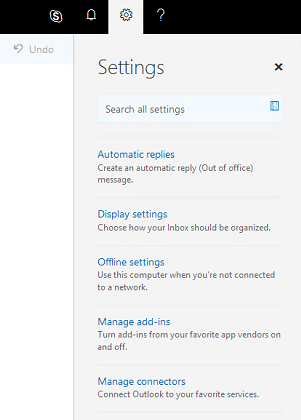
Selecteer Mijn invoegtoepassingen.
Selecteer + Een aangepaste invoegtoepassing toevoegen en selecteer vervolgens Toevoegen uit bestand in het gedeelte Aangepaste invoegtoepassingen.
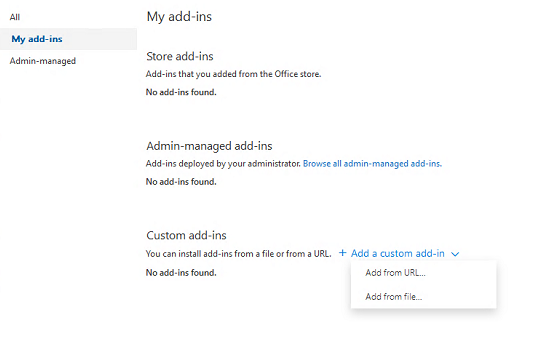
Blader naar de map met het gedownloade bestand PRISMAdirect Office 365 AddIn.xml. Standaard is dit de map Downloads.
Selecteer het bestand en klik op Openen.
Klik op Installeren.
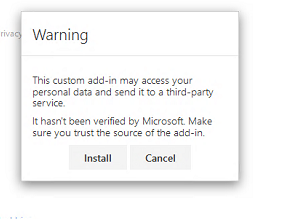
Als de installatie is voltooid, wordt de aangepaste invoegtoepassing PRISMAdirect toegevoegd aan Office 365.
Als u een order wilt maken op basis van een e-mail, klikt u op het kleine pictogram van de PRISMAdirect-invoegtoepassing. Rechts wordt een dialoogvenster uitgevouwen waarin u op Order maken met e-mail kunt klikken.
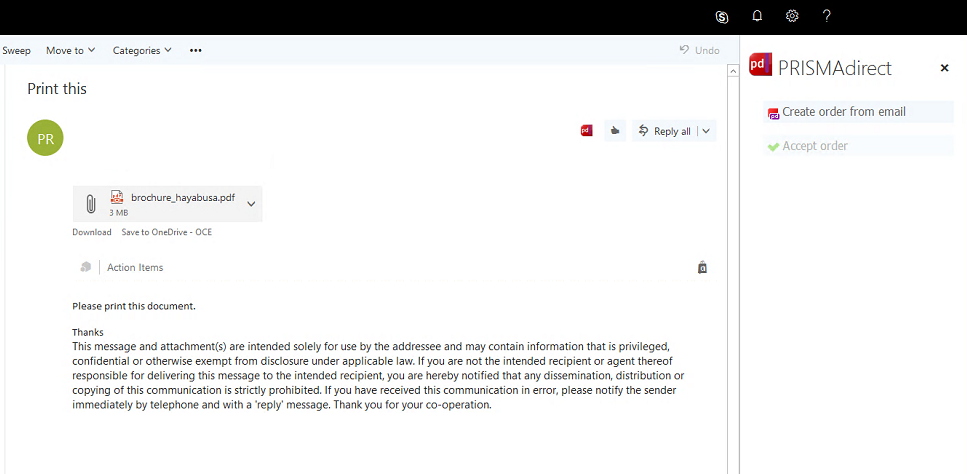
U kunt de Microsoft Outlook-invoegtoepassing alleen op Windows-besturingssystemen installeren.
Open de werkruimte [Configuratie] en ga naar [Downloads].
Download de PRISMAdirect Outlook AddIn.
Wacht tot OutlookAddInInstallerZip.exe is gedownload.
Voer het uitvoerbare bestand uit op elke computer die verbinding maakt met de werkruimte voor orderverwerking. Met de Outlook Addin kunnen orderbeheerders en operators orders maken op basis van e-mails.